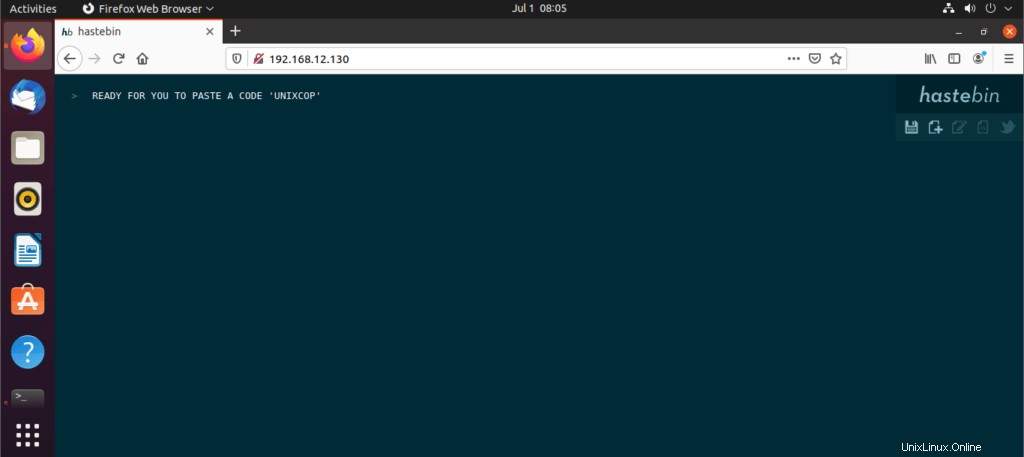Introducción
Según GitHub:
APRESURA es un software pastebin de código abierto escrito en nodeJS, que se instala fácilmente en cualquier red. Puede estar respaldado por Redis o por un sistema de archivos, y tiene una interfaz de adaptador muy sencilla para otras tiendas
Principales objetivos de diseño:
Algunos pasos importantes para prepararse para instalar Hastebin
De esta manera podemos instalar un cliente que podemos usar en casi cualquier sistema o servidor para tener nosotros mismos una instancia particular, para que puedas implementarla en proyectos personales o redes internas.
- Además, ejecutaremos los comandos usando el usuario root. Entonces, abra una terminal o vía SSH y ejecute
sudo -i- Después de escribir la contraseña, asegúrese de actualizar el sistema operativo
apt update && apt upgrade- Después de eso, instale los paquetes necesarios para el tutorial:
apt install software-properties-common git curl -y 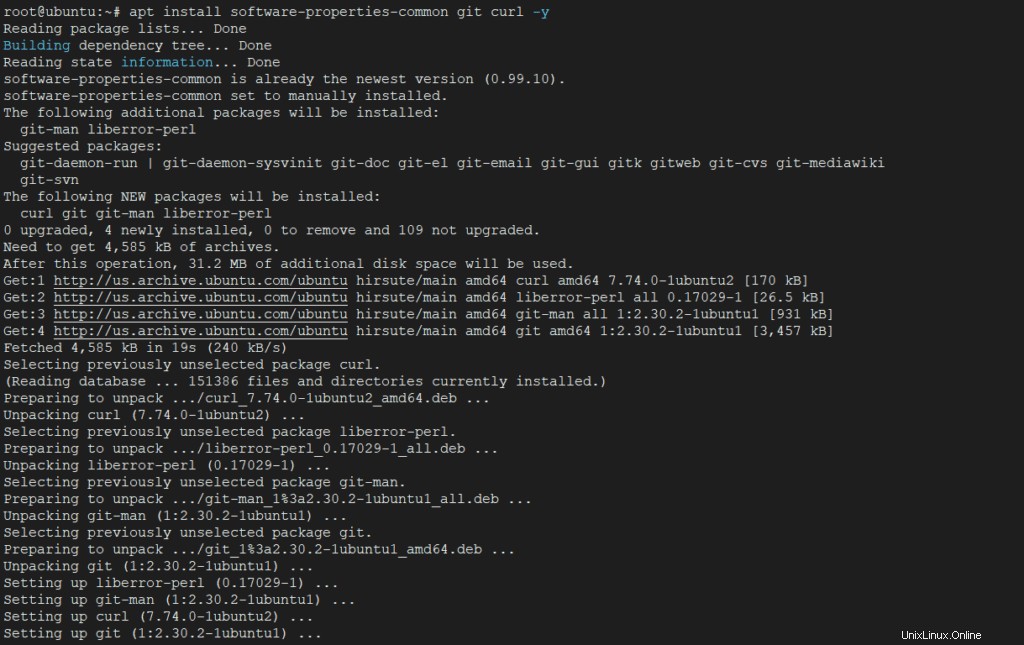
- Entonces, ahora tenemos que instalar NodeJS en Ubuntu 21.04 y para esto debe agregar el repositorio de la aplicación.
curl -sL https://deb.nodesource.com/setup_16.x | bash -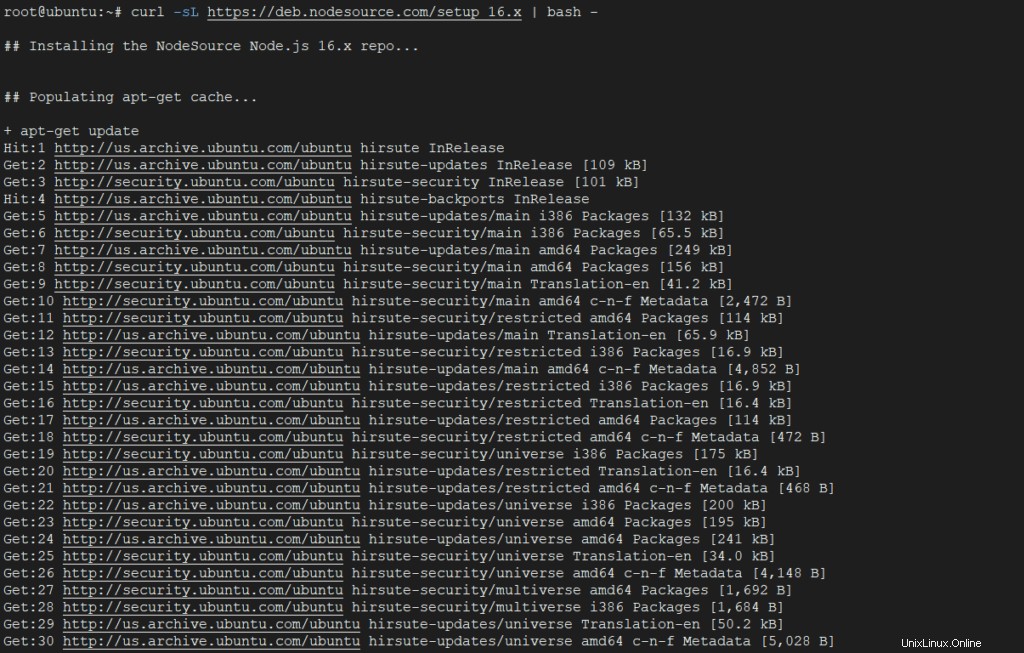
- Y luego, instale NodeJS ejecutando
sudo apt-get install -y nodejs
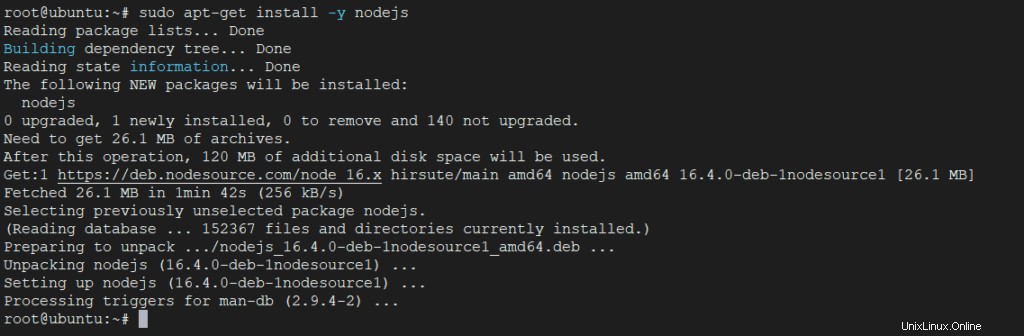
- Además de verificar las versiones instaladas con los comandos:
node --version
npm --version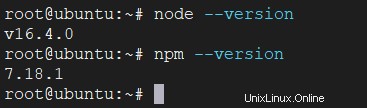
Instalar servidor Hastebin
- SSH a su servidor como root.
- Clonar el repositorio haste-server de GitHub.
# git clone https://github.com/seejohnrun/haste-server.git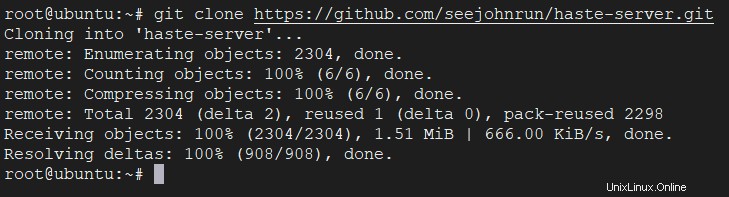
- Cambiar al haste-server e instale todos los paquetes necesarios.
# cd haste-server# npm install
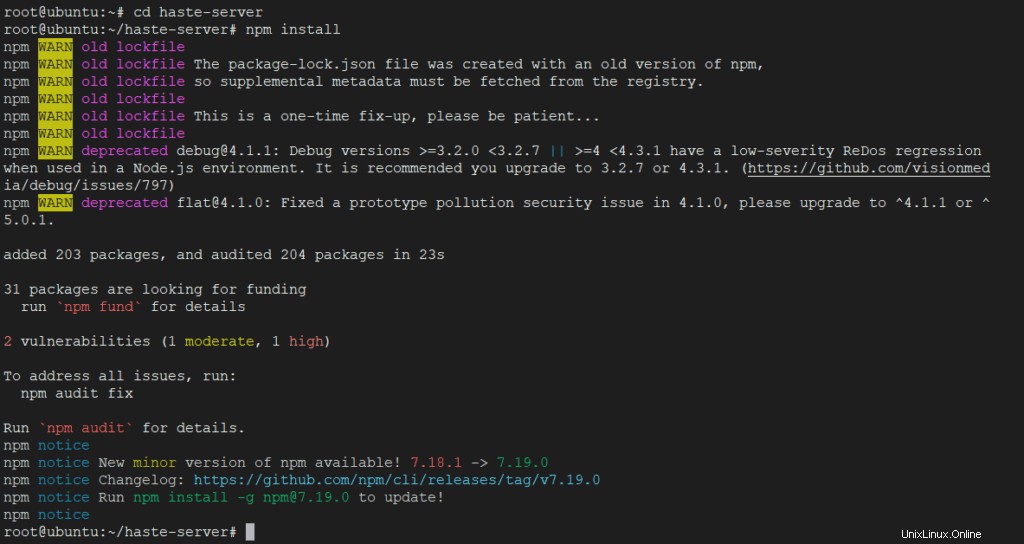
- Actualice los paquetes con npm.
# npm update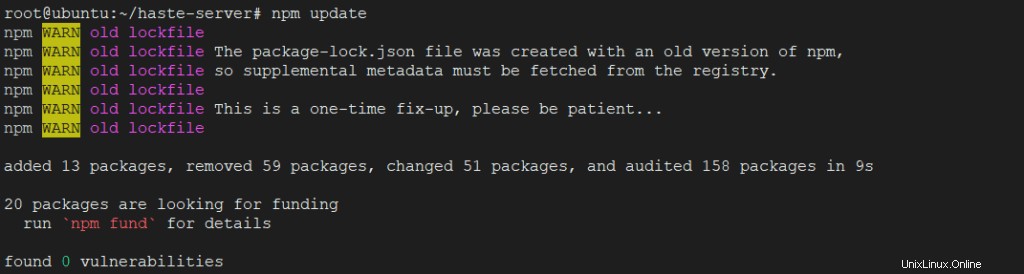
- El valor predeterminado de Hastebin es el puerto 7777. Cámbielo al puerto HTTP 80. Edite config.js
# vim config.js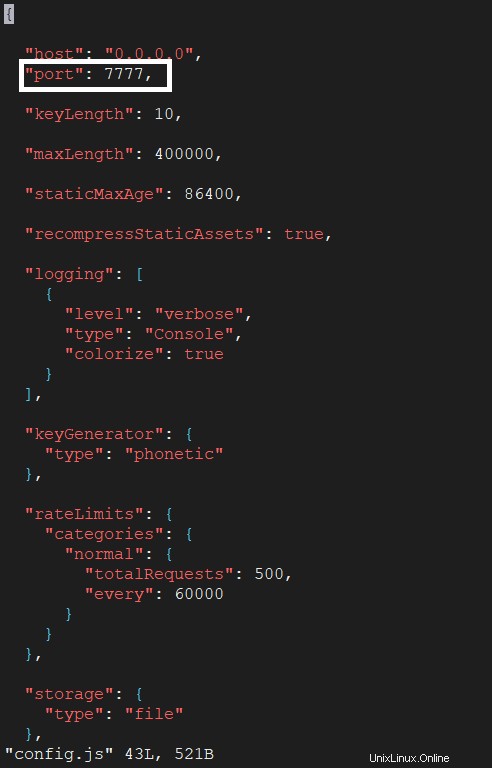
- Cambie esta línea de 7777 a 80:“puerto”:“7777”, Cuando termine, debería verse así:“puerto”:“80”, Guarde y salga del archivo.
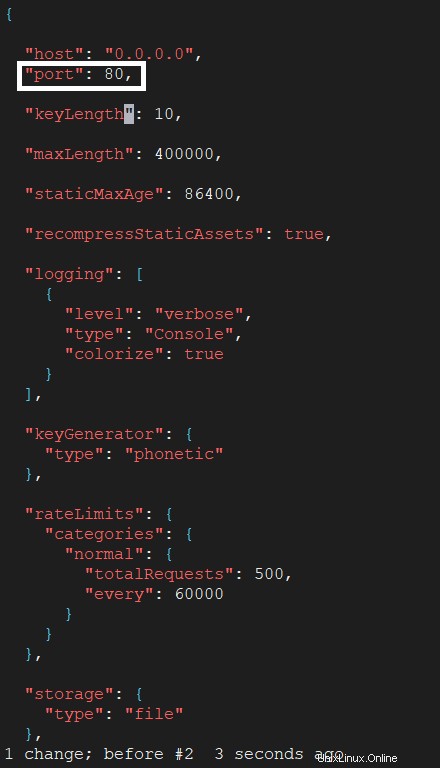
Instalar PM2
PM2 es un administrador de procesos para aplicaciones Node.JS. PM2 monitorea y reinicia su aplicación si se desconecta.
- Instalar PM2.
# npm install pm2 -g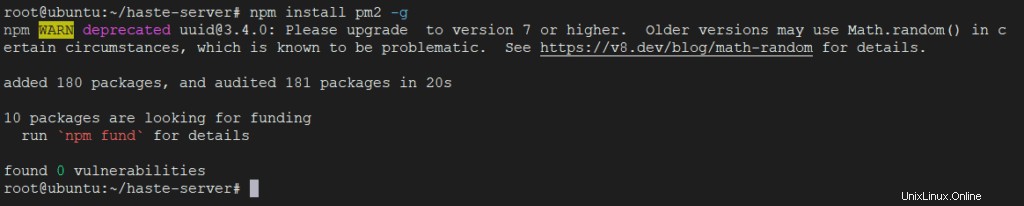
- Inicie su servidor Hastebin.
# pm2 start server.js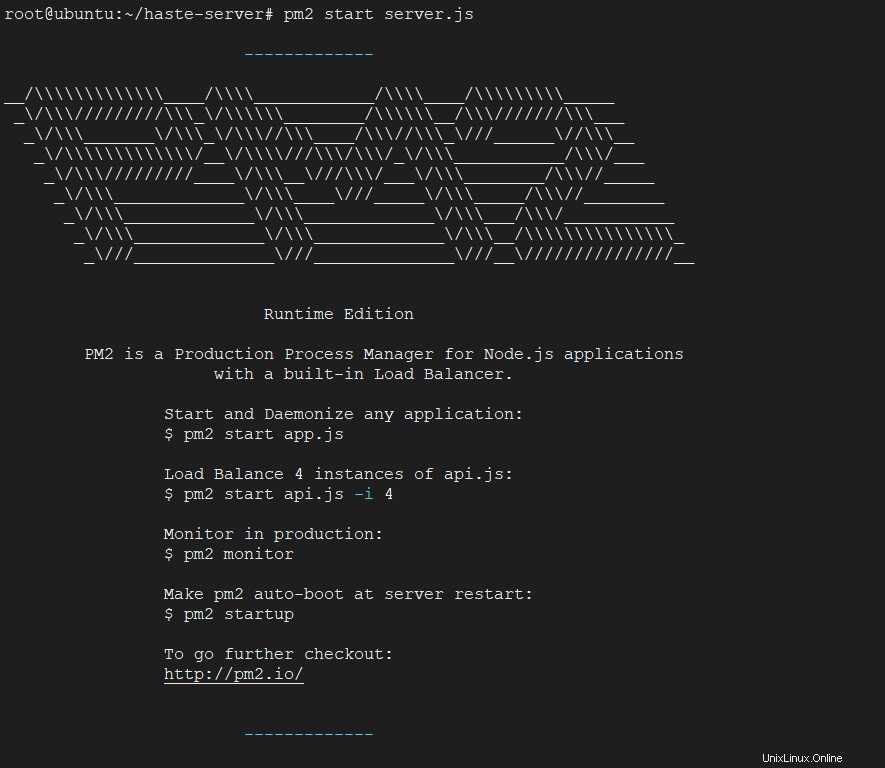
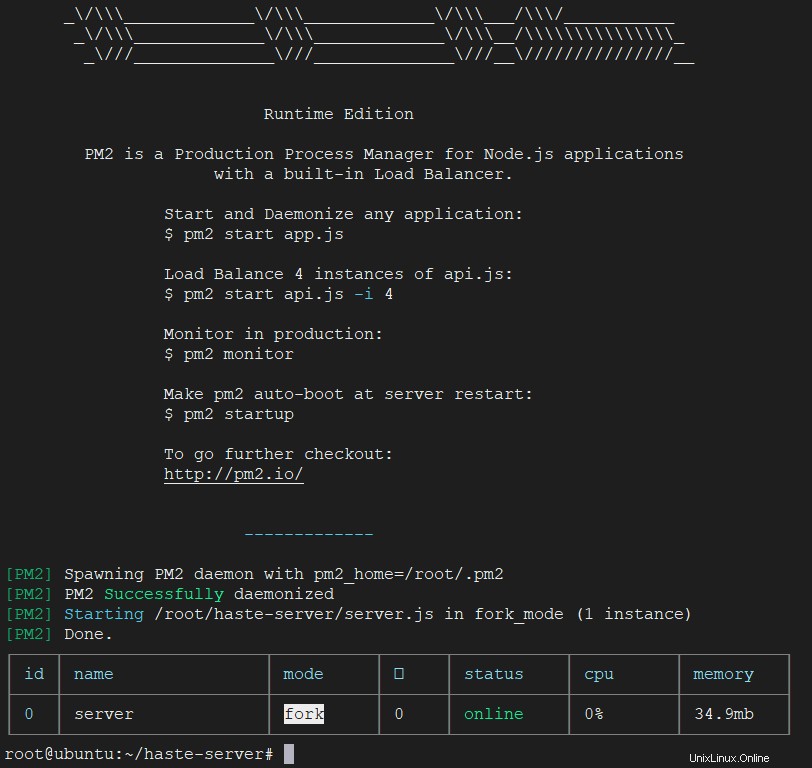
- Guarde su configuración de PM2 y pídale que se ejecute al inicio.
# pm2 save
# pm2 startup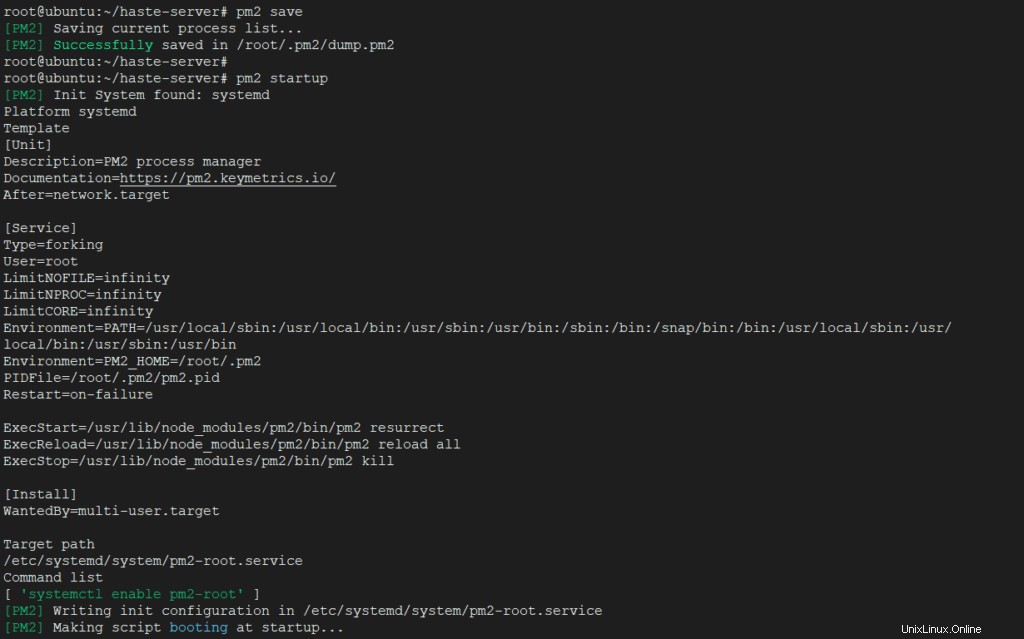
Prueba el servidor Hastebin
Navegue a la dirección IP de su servidor en un navegador para cargar una página vacía, lista para que pegue el código.